- A Counter Strike frissítése közben hiba történt. Ennek különböző okai lehetnek.
- Lehet, hogy egy másik alkalmazás hibás. Hiba történt a Counter Strike GO frissítése közben.
- A Steam beállításai Hiba történt a Counter Strike üzenet frissítése közben.
- A Hiba történt a Counter Strike frissítése közben, a gyorsítótárak is okozhatják.

Ez a szoftver kijavítja a gyakori számítógépes hibákat, megvédi Önt a fájlvesztésektől, a rosszindulatú programoktól, a hardverhibáktól és optimalizálja a számítógépet a maximális teljesítmény érdekében. Javítsa ki a PC-problémákat és távolítsa el a vírusokat most 3 egyszerű lépésben:
- Töltse le a Restoro PC-javító eszközt amely a szabadalmaztatott technológiákkal érkezik (szabadalom elérhető itt).
- Kattintson a gombra Indítsa el a szkennelést hogy megtalálja azokat a Windows problémákat, amelyek PC problémákat okozhatnak.
- Kattintson a gombra Mindet megjavít a számítógép biztonságát és teljesítményét érintő problémák kijavításához
- A Restorót letöltötte 0 olvasók ebben a hónapban.
Néhány Counter-Strike játékos kijelentette, hogy a Hiba történt a Counter-Strike frissítése közben hibaüzenet jelenik meg, amikor a játékot a Steamen keresztül választják.
A játék nem frissül, és a játékosok nem tudnak elindulni Counter-Strike: Globális offenzíva.
Ez a hibaüzenet jól hangzik? Ha igen, az alábbi megoldások némelyike kijavíthatja.
Hogyan javíthatom ki a Counter-Strike frissítési hibákat?
1. Válasszon egy alternatív letöltési régiót
- Jobb klikk GőzIkonját, majd válassza a ikont Beállítások, egy alternatív letöltési régió kiválasztása érdekében a Steam-ben.
- Kattintson a gombra Letöltések bal oldalán Beállítások ablak.
- Válasszon egy alternatív régiót a Letöltés régió legördülő menü.
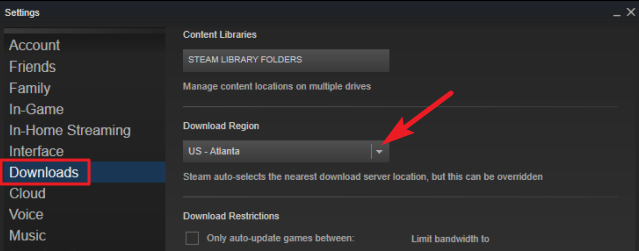
- megnyomni a rendben gombot az ablak bezárásához.
- Indítsa újra a Steam-et a letöltési régió megváltoztatása után.
2. Törölje a Steam letöltési gyorsítótárát
- Válassza a lehetőséget Gőz, azután Beállítások a Steam bal kliens menüjében.
- Válassza a lehetőséget Letöltések a Beállítások ablakban.
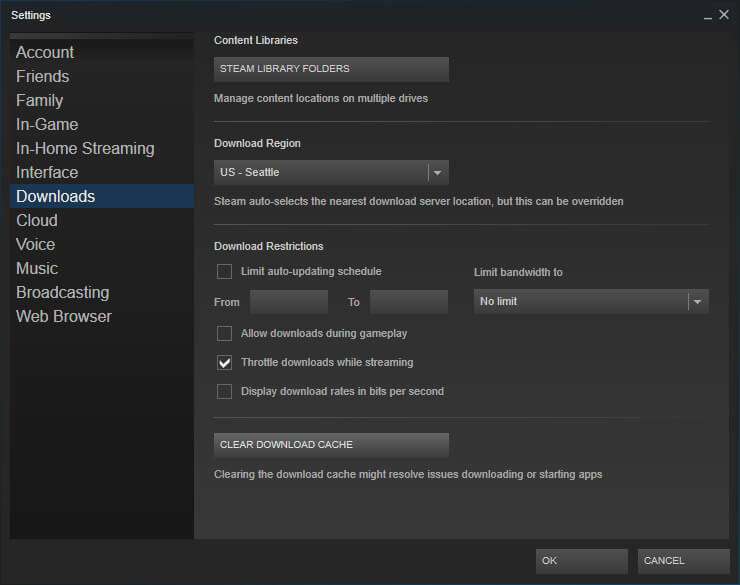
- megnyomni a Törölje a Letöltés gyorsítótárát gomb.
- Kattintson a gombra rendben megerősítéséhez.
- Ezt követően jelentkezzen be újra a Steam szolgáltatásba.
A gőz magában foglalja a Törölje a Letöltés gyorsítótárát lehetőség, amely megoldhatja a letöltési problémákat vagy a nem induló játékokat. Szóval, ez a lehetőség jól jöhet a Hiba történt a számláló sztrájk globális offenzív frissítésekor (érvénytelen alkalmazáskonfiguráció) hiba.
3. Futtassa a Steam-et rendszergazdaként
- Jobb klikk Steam.exe a szoftver mappájában, és válassza a lehetőséget Tulajdonságok.
- Válaszd ki a Kompatibilitás fül alatt látható.
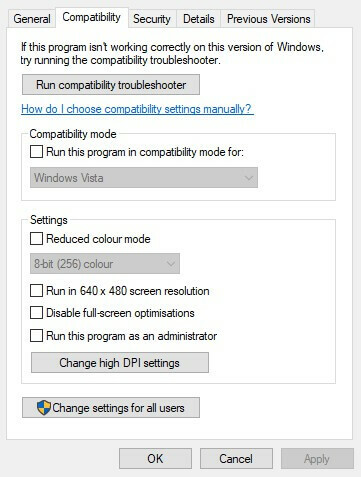
- Kattints a Futtassa ezt a programot rendszergazdaként jelölőnégyzetet.
- Válaszd ki a Alkalmaz gomb.
- Válaszd ki a rendben választási lehetőség.
4. Kapcsolja ki a Windows tűzfalat
- Kattintson a Írja be ide a keresést gombot a tálcán a megnyitáshoz Cortana.
- Belép tűzfal a keresőmezőben, és válassza a megnyitáshoz Windows Defender tűzfal.
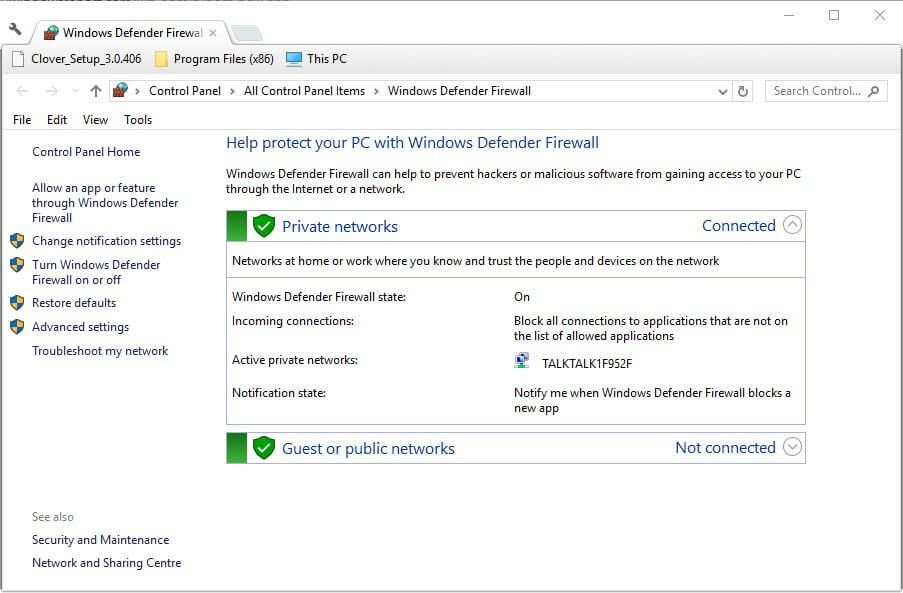
- Kattintson a gombra A Windows Defender tűzfal be- vagy kikapcsolása az alább látható opciók megnyitásához.
- Válaszd ki a Kapcsolja ki a Windows Defender tűzfalat opciók.
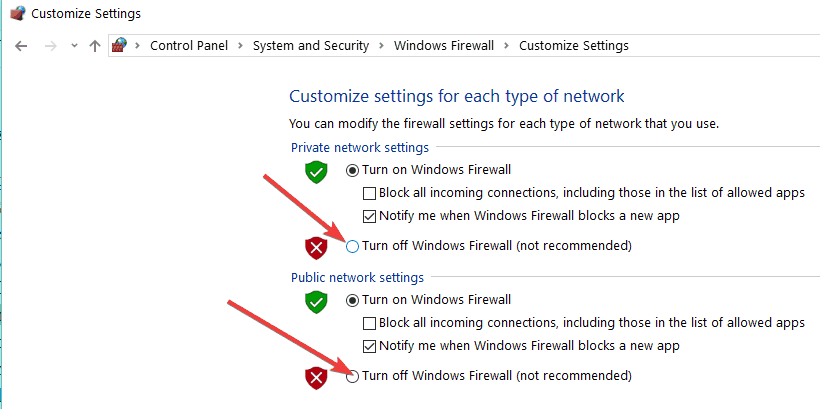
- Kattints a rendben gomb.
Néhány Steam felhasználó kijelentette, hogy a Windows Defender tűzfal kikapcsolásával javult a Hiba történt a Counter-Strike frissítése közben hiba számukra. Tehát a hibaüzenet gyakran annak a tűzfalnak köszönhető, amely blokkolja a Steamet. A felhasználók kikapcsolhatják a tűzfalat a Windows 10 rendszerben.
5. Kapcsolja ki a harmadik féltől származó víruskereső szoftvert
- Nyisd ki Fuss a... val Windows billentyű + R gyorsgomb.
- Ezután nyissa meg a Rendszerkonfiguráció ablakot úgy, hogy a Futtatás mezőbe írja be az „msconfig” parancsot, majd rákattint rendben.
- Válaszd ki a Szelektív indítás Rádiógomb.
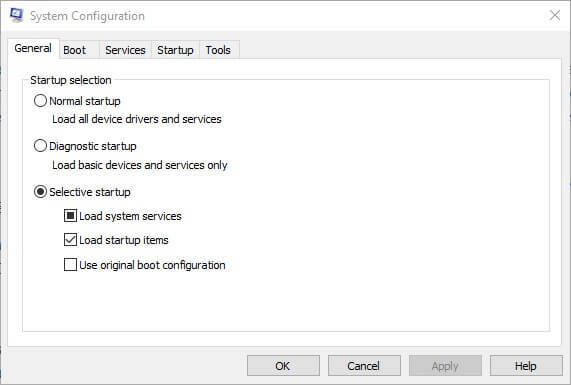
- Törölje a jelet a Indítási elemek betöltése jelölőnégyzetet.
- Válaszd ki a Rendszer-szolgáltatások betöltése és Használja az eredeti rendszerindítási konfigurációt jelölőnégyzeteket.
- Kattintson a közvetlenül az alább látható Szolgáltatások fülre.
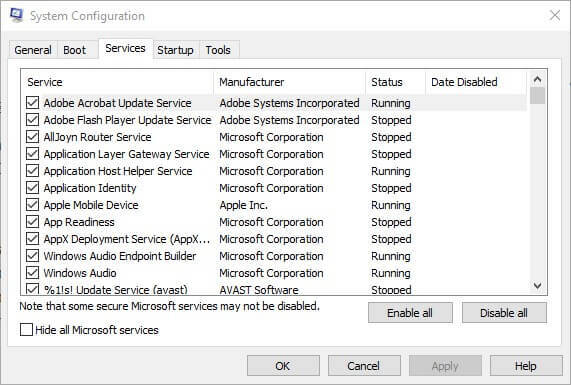
- Válaszd ki a Az összes Microsoft elrejtése szolgáltatási lehetőség.
- Ezután kattintson a gombra Az összes letiltása gombra kattintva törölje az összes harmadik féltől származó szolgáltatás jelölőnégyzetét.
- Válaszd ki a Alkalmaz opciót az új beállítások megerősítéséhez.
- Ezután kattintson a gombra rendben hogy becsukja az ablakot.
- megnyomni a Újrakezd gombra a megnyíló párbeszédpanel ablakában.
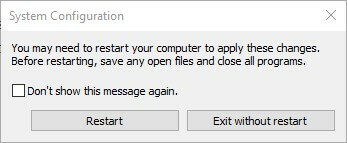
- Nyissa meg a Steam-et és indítsa el Ellencsapás újra. Ha a játék frissül és elindul, akkor valószínűleg meg kell szabadulnia a víruskereső szoftvertől.
A Hiba történt a Counter-Strike frissítése közben hiba is oka lehet harmadik féltől származó víruskereső szoftver, amelyek tűzfalakat is tartalmaznak. A Steam felhasználói kijavították a problémát az antivírus segédprogramok eltávolításával.
Legalább egyes játékosoknak szükségük lehet a víruskereső szoftver letiltására, ha a jobb egérgombbal kattintanak a segédprogramok tálcájának ikonjaira, és kiválasztják a letiltást vagy a kikapcsolást.
Ha ez nem elég, próbálkozzon a Windows rendszer tiszta indításával. Ez eltávolítja a külső gyártók víruskereső segédprogramjait és egyéb szoftvereit az indításból.
6. Töröld az "appcache" mappát
- Csukja be a Gőz kliens szoftver, ha nyitva van.
- Nyisd ki Fájlkezelő.
-
Nyissa meg a Gőz mappát, amely a következőket tartalmazza Fájlkezelő pálya: C: Program FilesSteam vagy C: Programfájlok (x86) Steam.
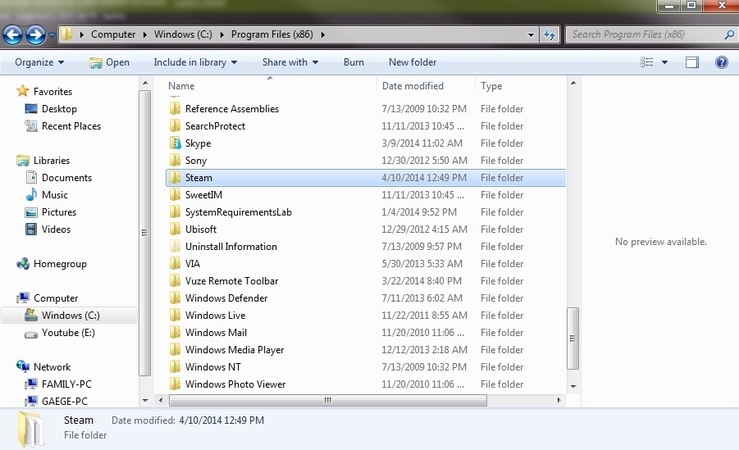
- Válaszd ki a appcache almappát, és nyomja meg a gombotTöröl gombot a törléséhez.
Ez néhány olyan állásfoglalás, amely rögzítette a Hiba történt a Counter-Strike frissítése közben a legtöbb Steam-felhasználó számára. Beállíthatja a Steam támogatási fiók támogató jegyet küldeni.
Szeretnénk többet megtudni Öntől ebben a témában, ezért írjon nekünk egy megjegyzést az alábbi megjegyzés szakaszban.
 Még mindig vannak problémái?Javítsa ki őket ezzel az eszközzel:
Még mindig vannak problémái?Javítsa ki őket ezzel az eszközzel:
- Töltse le ezt a PC-javító eszközt Nagyszerűnek értékelte a TrustPilot.com oldalon (a letöltés ezen az oldalon kezdődik).
- Kattintson a gombra Indítsa el a szkennelést hogy megtalálja azokat a Windows problémákat, amelyek PC problémákat okozhatnak.
- Kattintson a gombra Mindet megjavít hogy megoldja a szabadalmaztatott technológiákkal kapcsolatos problémákat (Exkluzív kedvezmény olvasóinknak).
A Restorót letöltötte 0 olvasók ebben a hónapban.
Gyakran Ismételt Kérdések
Különböző megoldások vannak a probléma megoldására, és láthatja, hogy az egyik a legjobban megfelel Önnek, ha hozzáfér a mi oldalunkhoz útmutató a rögzítéshez Hiba történt a frissítés közben Csztrájk hiba.
Bizonyos Steam-beállítások ezt a hibát sok más szempont mellett generálhatják. Tekintse át az összes okot és a megfelelő megoldásokat a (z) című cikkünkben a Steam-frissítések javítása nem töltődik le.
Ezt a műveletet egyszerűen elvégezheti a Steam telepítési mappa elérésével, nézze meg a következőtlépéseket a Steam frissítésre kényszerítéséree cikkünkben.
